ПРАКТИЧЕСКАЯ РАБОТА №6
РАБОТА С ЭЛЕКТРОННОЙ ТАБЛИЦЕЙ КАК С БАЗОЙ ДАННЫХ. СОРТИРОВА И ФИЛЬТРАЦИЯ ДАННЫХ.
Цели работы:
- познакомиться с использованием электронной таблицы как базы данных;
- научиться осуществлять поиск информации в базе данных по различным критериям;
- научиться производить сортировку информации.
ЗАДАНИЕ 1.заполните таблицу, содержащую информацию о планетах солнечной системы, согласно рисунку и сохраните ее под именем work6.xls.
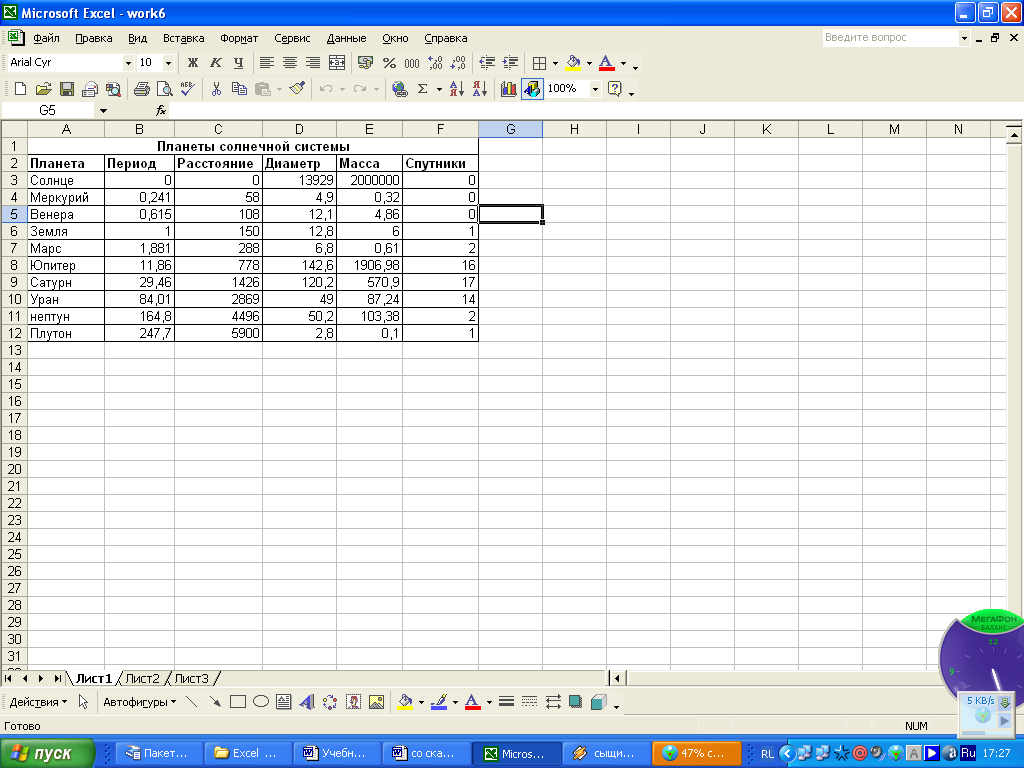
Единицы измерения, используемые в таблице:
· период обращения по орбите, в земных годах
· среднее расстояние от Солнца, млн. км;
· экваториальный диаметр, тыс. км;
· масса - 10^4 кг.
Основные понятия баз данных
Область таблицы А2:F12 можно рассматривать как базу данных. Столбцы А, В, С, D, E, F этой таблицы называются полями, а строки 3-12 называются записями. Область А2:F2 содержит имена полей.
Существуют ограничения, накладываемые на структуру базы данных:
- первый ряд базы данных должен содержать неповторяющиеся имена полей
- остальные ряды базы данных содержат записи, которые не должны быть пустыми рядами;
- информация по полям (столбцам) должна быть однородной, т.е. только цифры или только текст.
Основная функция любой базы данных - поиск информации по определенным критериям. С увеличением количества записей поиск определенной информации затрудняется. Excel позволяет упростить этот процесс путем фильтрации данных.
Фильтрация данных
Команды Данные - Фильтр позволяют выделять (фильтровать) нужные записи. Фильтрация возможна как через автоматический фильтр Автофильтр, так и через Расширенный фильтр.
Автофильтр
При использовании Автофильтра необходимо переместить курсор в область, содержащую базу данных или выделить ее. Затем нужно выполнить команды: Данные – Фильтр. На именах полей появятся кнопки с изображением стрелок вниз. Нажимая на кнопки, можно задавать критерии фильтрации. В появляющемся подменю пункт Все отключает фильтрацию, а пункт Числовые фильтры – Настраиваемый фильтр вызывает диалоговое окно, в котором можно установить параметры фильтрации.
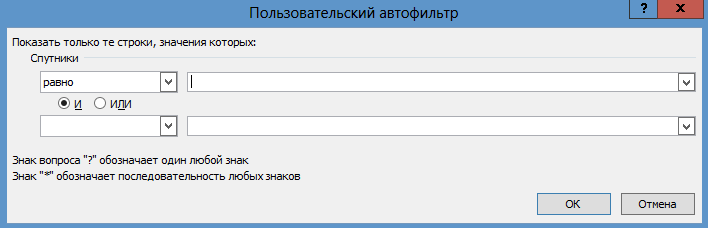
Для одного поля могут быть заданы два условия одновременно, связанные логическим И или ИЛИ.
ЗАДАНИЕ 2. С использованием Автофильтра осуществить поиск планет, начинающихся на букву "С" или букву "Ю" с массой менее 600 * 10^4 кг.
2.1.Выполните команду: Данные – Фильтр. На полях появились кнопки.
2.2. Нажмите на кнопку на поле Планета. Выберите пункт Условие..
2.3. В диалоговом окне Пользовательский автофильтр задайте критерии согласно рисунку и нажмите на кнопку <ОК>.
Проверьте! В базе данных остались планеты: Солнце, Юпитер, Сатурн.
2.4. Нажмите на кнопку на поле Масса. Выберите пункт Условие.
2.5.В диалоговом окне задайте критерий: Масса < 600.
Проверьте! Остался только Сатурн.
2.6.Выполните команду: Данные – Фильтр. Показано все.
ЗАДАНИЕ 3. С использованием Автофильтра самостоятельно:
1) осуществить поиск планет, имеющих экваториальный диаметр менее 50 тыс. км и массу менее 4*1024 кг (Меркурий, Марс, Плутон)
2) осуществить поиск планет, находящихся от Солнца на расстоянии не менее 100 млн. км, имеющих массу в диапазоне от 3*1024 до 500*1024 кг, а так же не более 2 спутников (Венера, Земля, Нептун).
Расширенный фильтр
При использовании Расширенного фильтра необходимо сначала определить (создать) три области.
· Интервал списка – это область базы данных (А2:F12);
· Интервал критериев – это область, где задаются критерии фильтрации (А14:F15);
· Интервал извлечения – это та область, в которой будут появляться результаты фильтрации (А17:F21).
Имена полей во всех интервалах должны точно совпадать. Для выполнения действий фильтрации необходимо воспользоваться командами: Данные – Фильтр – Расширенный фильтр. В диалоговом окне необходимо указать координаты интервалов.
Если необходимо получать результаты фильтрации в интервале извлечения, нужно поставить отметку – скопировать результат в другое место.
ЗАДАНИЕ 4. С использованием Расширенного фильтра осуществить поиск планет с периодом обращения более 10 земных лет и количеством спутников не менее 2.
4.1. Создайте интервал критериев и интервал извлечения как на рисунке.
4.2. Запишите критерий поиска в интервал критериев.
4.3.Поместите курсор в область данных.
4.4. Выполните команды: Данные –Дополнительно.

4.5. В диалоговом окне Расширенный фильтр установить переключатель (*) - скопировать результат в другое место.
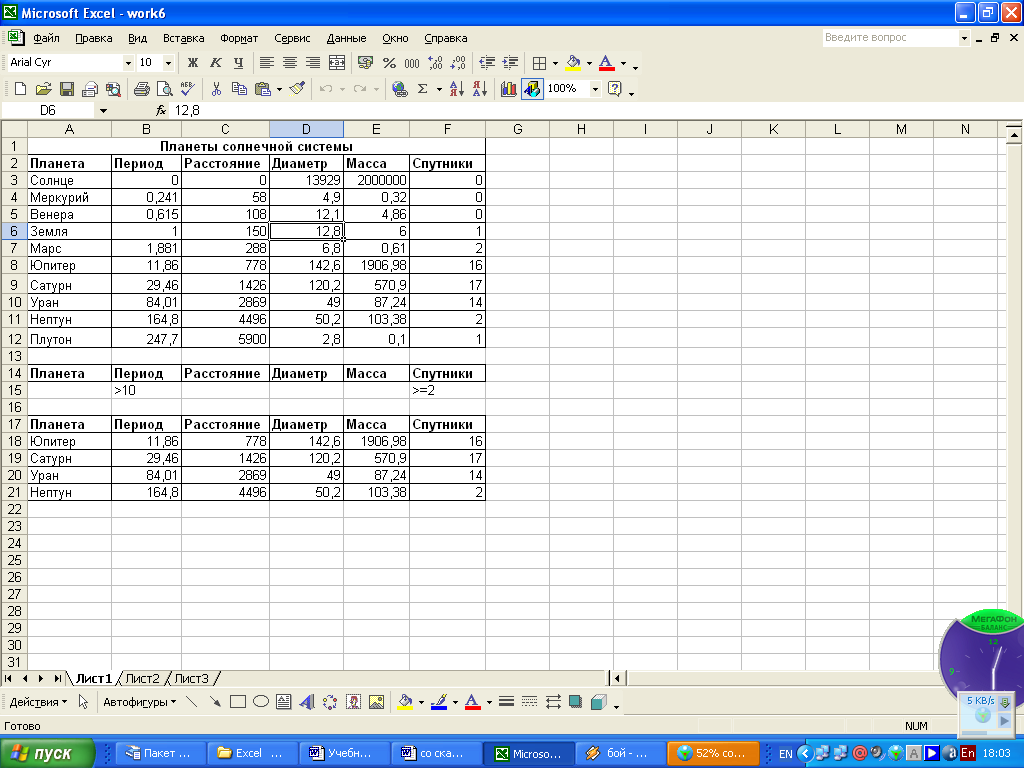
4.6. Проверьте правильность задания интервалов. Нажмите кнопку <ОК>.
Проверьте! Найдены планеты Юпитер, Сатурн, Уран, Нептун.
ЗАДАНИЕ 5. Сохраните результаты в файле planeta.xls.
ЗАДАНИЕ 6. Распечатайте результаты работы, предварительно введя в строку 13 заголовок "Критерии поиска", а в строку 16 заголовок "Результаты поиска.
ЗАДАНИЕ 7. С использованием Расширенного фильтра самостоятельно:
1) найдите планеты, имеющие период обращения более 2 земных лет и экваториальный диаметр менее 50 тыс. км (Уран, Плутон);
2) осуществите поиск планет, находящихся от Солнца на расстоянии более 1000 млн. км и имеющих 1 спутник (Сатурн, Уран, Нептун).
Сортировка данных
Команда Данные – Сортировка позволяет упорядочивать (сортировать) базу данных.
Для выполнения сортировки необходимо выделить область базы данных, а затем выполнить команду: Данные – Сортировка. При этом появится диалоговое окно.
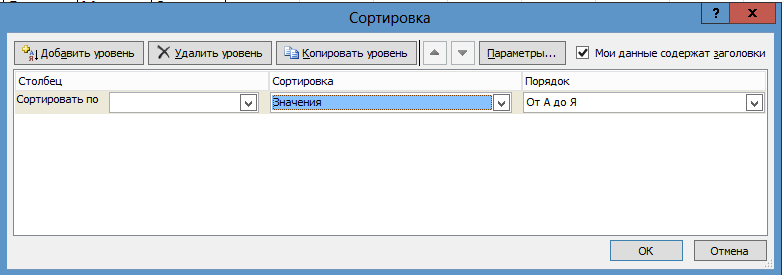
Нужно выбрать поле, по которому будет произведена сортировка и способ.Кроме того, необходимо указать метод сортировки: по возрастанию или по убыванию и нажать кнопку <ОК>. После указанных действий база будет упорядочена. Символьные поля упорядочиваются в алфавитном порядке.
ЗАДАНИЕ 8. Отсортируйте данные в таблице в порядке убывания количества спутников.
ЗАДАНИЕ 9. Отсортируйте данные в таблице в алфавитном порядке названий планет.
ЗАДАНИЕ 10. Отсортируйте данные в порядке возрастания их расстояния от Солнца.
ЗАДАНИЕ 11. Подведите итоги.
Проверьте:
знаете ли вы, что такое: умеете ли вы:
| · база данных; · имя поля; · поле; · запись; · требования к базе; · критерии поиска. |
| · производить поиск информации в базе по различным критериям; · производить сортировку информации. |
Предъявите преподавателю:
· файл work6.xls;
· файл planeta.xls;
· распечатку файла planeta.xls.
